Как скачать фотографии из Instagram на Mac — Setapp
С момента запуска в 2010 году Instagram быстро стал самой влиятельной платформой социальных сетей. Его визуальная природа, в основном фото и видео, привлекательна и удобна для восприятия. Добавление историй, функции, впервые представленной Snapchat, в 2016 году еще больше ускорило коллективную зависимость от Instagram, играя на чувствительности ко времени (истории исчезают через 24 часа).
Итак, в целом, Instagram берет верх. Сейчас это лучшее место, где можно не отставать от друзей, следить за знаменитостями, выражать свое творчество и вдохновляться тем, что делают другие. Однако, если вы наткнетесь на некоторые визуальные эффекты, которые вам нравятся, и захотите добавить в закладки или загрузить изображения из Instagram для дальнейшего использования, вы обнаружите, что это непросто сделать, поскольку все файлы Instagram защищены DRM.
Но есть некоторые обходные пути, которые могут показать вам, как загружать фотографии из Instagram на ваш iPhone и Mac. Например, на iPhone вы можете делать скриншоты, а затем обрезать их, чтобы отображалась только настоящая фотография. Тогда вы можете задаться вопросом, как скачать фотографии из Instagram для Mac?
Как загрузить фотографии из Instagram на Mac
Поскольку Instagram сегодня доминирует и мы публикуем так много (более 100 миллионов фотографий каждый день), для многих из нас это самая полная коллекция фотографий нашей жизни, которая у нас есть. Итак, давайте сначала рассмотрим, как работает встроенный загрузчик фотографий из Instagram, чтобы иметь возможность извлекать наши собственные изображения.
Чтобы активировать загрузчик Instagram:
- Перейдите на веб-сайт Instagram на вашем Mac
- Нажмите на свой профиль ➙ Настройки
- Перейдите на вкладку Конфиденциальность и безопасность.
- Выберите «Запросить загрузку» в разделе «Загрузка данных».
- Введите адрес электронной почты, чтобы получить ссылку на архив ➙ Далее
- Введите пароль ➙ Запросить загрузку
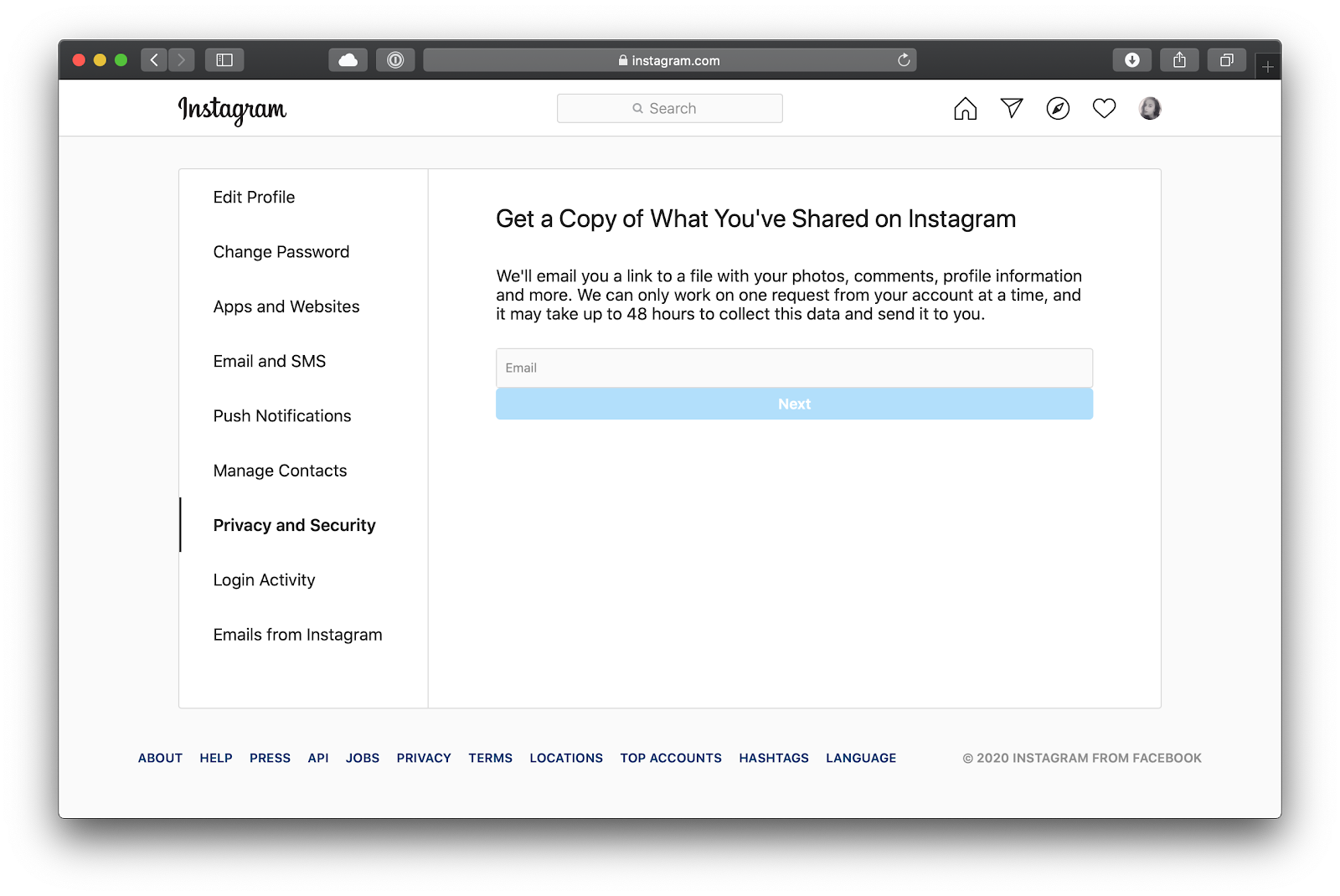 Хотя обработка вашего запроса может занять до двух дней (что маловероятно), Instagram затем отправит вам по электронной почте пакет со всеми вашими фотографиями, комментариями, информацией о профиле и многим другим. Это один из способов вернуть ваши фотографии в полном разрешении. Но что, если вам нужно только быстро получить одну фотографию или что-то еще из профиля, за которым вы следите?
Хотя обработка вашего запроса может занять до двух дней (что маловероятно), Instagram затем отправит вам по электронной почте пакет со всеми вашими фотографиями, комментариями, информацией о профиле и многим другим. Это один из способов вернуть ваши фотографии в полном разрешении. Но что, если вам нужно только быстро получить одну фотографию или что-то еще из профиля, за которым вы следите?
Как сохранить фотографии из Instagram через исходный код
Прелесть открытой сети заключается в том, что с небольшой технической помощью вы можете прочитать исходный код любого веб-сайта и получить любые файлы, которые вы хотите, когда знаете, где искать.
Чтобы вручную обойти загрузчик изображений Instagram:
Щелкните правой кнопкой мыши понравившуюся фотографию и выберите «Просмотреть исходный код страницы» или «Проверить элемент» в зависимости от используемого браузера.
Перейдите на вкладку Источники
Найдите папку с изображениями
Прокрутите все элементы и, когда найдете нужную фотографию, буквально перетащите ее на рабочий стол, чтобы сохранить.
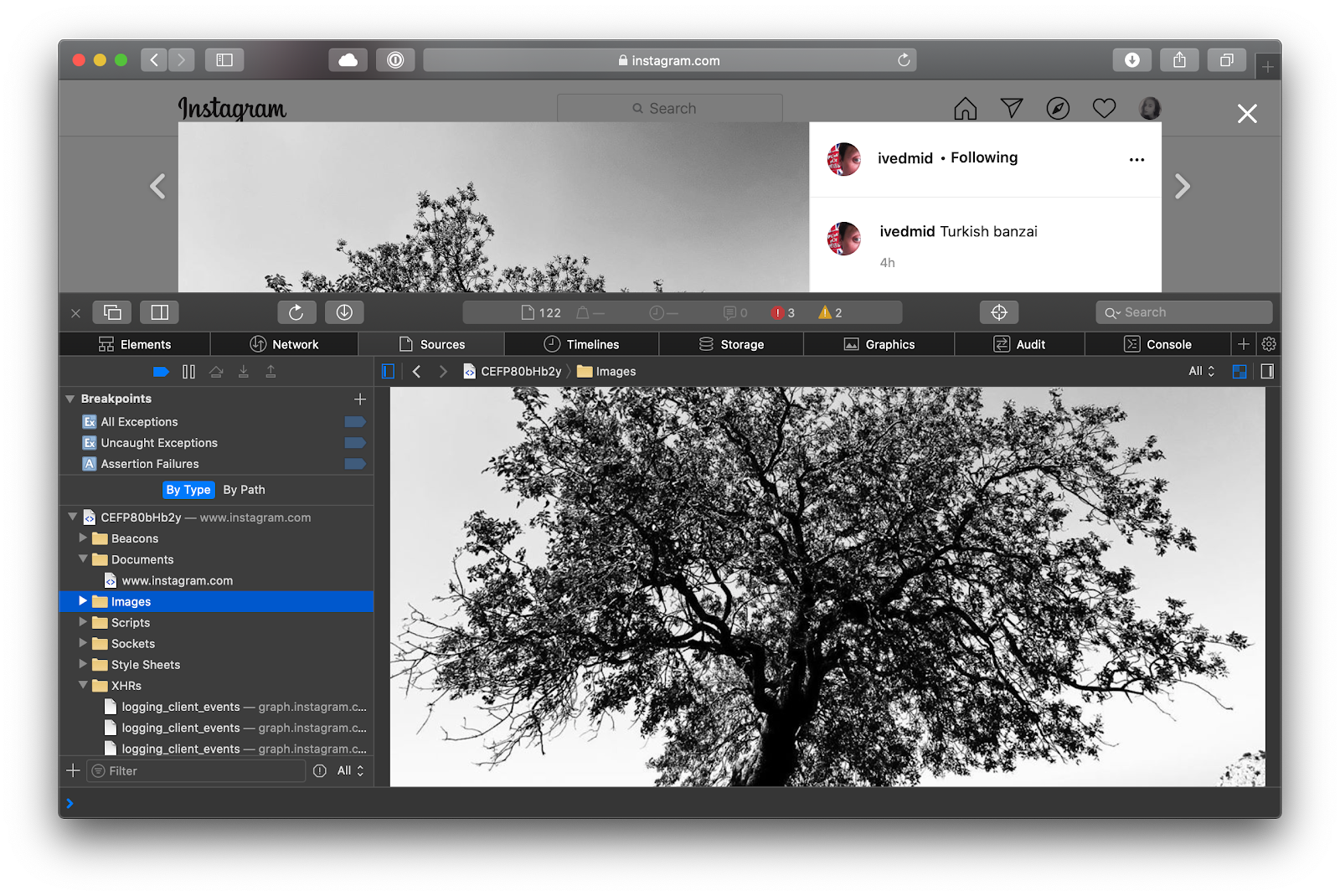 Таким образом, вы можете не только загружать фотографии из Instagram, но и сохранять фотографии практически с любого веб-сайта в Интернете.
Таким образом, вы можете не только загружать фотографии из Instagram, но и сохранять фотографии практически с любого веб-сайта в Интернете.
Как добавить изображения в закладки в Instagram
Если все, что вам нужно, это сохранить фотографии из Instagram, чтобы вы могли просто ссылаться на них позже, самый простой способ сделать это — использовать встроенную функцию закладок Instagram, которая позволяет сохранять любое видео или изображение и даже организовывать их в пользовательские коллекции (только на мобильных устройствах). .
Чтобы сохранить фото и видео из Instagram в коллекции:
Откройте понравившееся фото или видео
Щелкните значок закладки, чтобы сохранить его.
Просмотрите все сохраненные элементы, нажав на свой профиль ➙ Сохранено
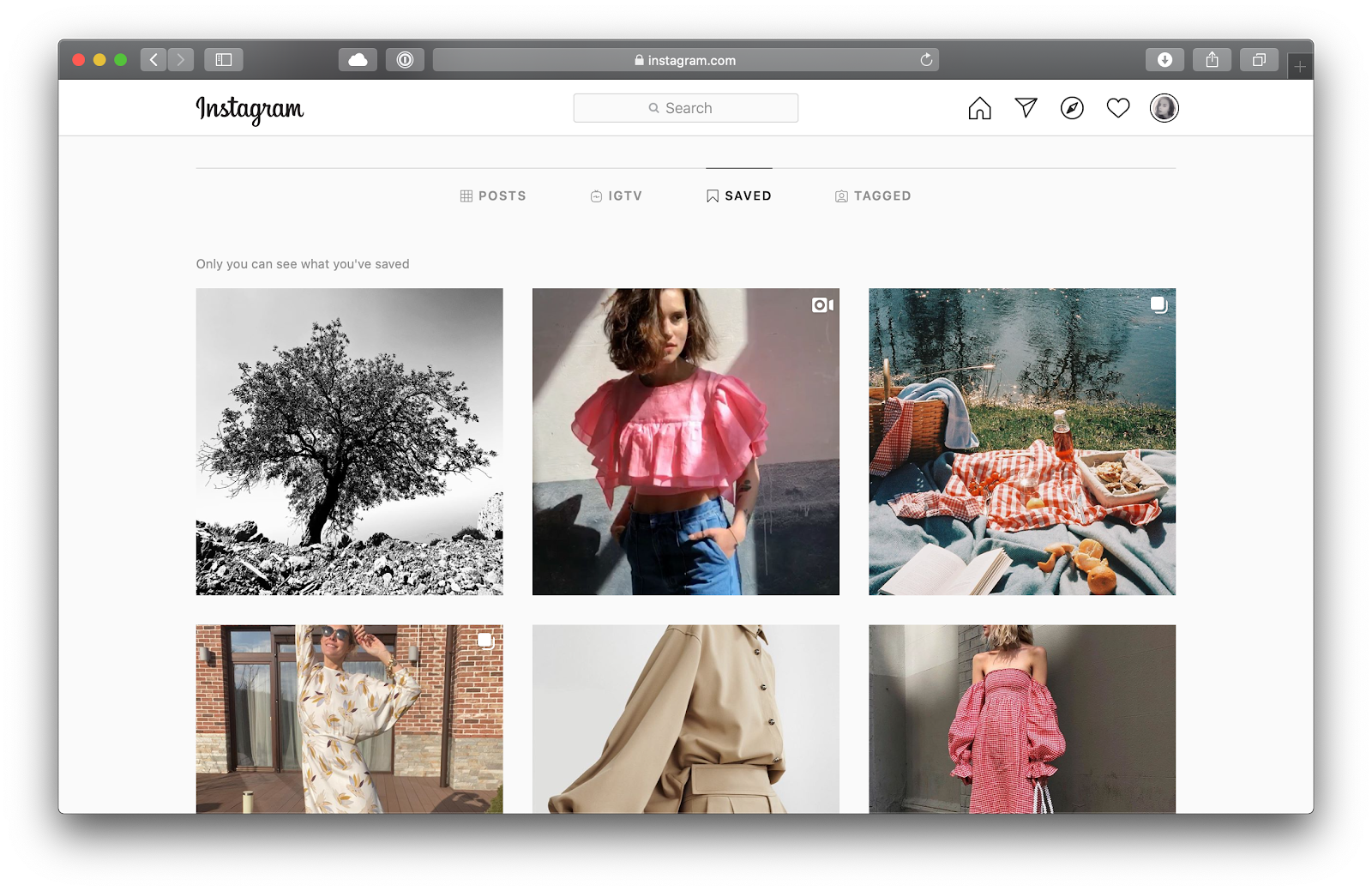
Когда вы добавляете изображение в закладки на iOS или Android, вы также можете нажать «Сохранить в коллекцию» и создать новую папку или выбрать существующую.
Как редактировать и загружать фотографии в Instagram массово
После того, как вы используете загрузчик изображений Instagram, чтобы получить все свои фотографии с платформы, вы можете переименовать или изменить размер файлов для вашей локальной библиотеки. Делать это по одному файлу за раз было бы пустой тратой времени. Есть ли более автоматизированное решение?
PhotoBulk — это редактор изображений, основанный на рабочих процессах, который позволяет изменять десятки или даже сотни изображений одновременно. Применяйте водяные знаки, избавляйтесь от любых метаданных, изменяйте размер, переименовывайте, оптимизируйте и даже меняйте форматы — и все это одним нажатием кнопки. Для редактирования просто перетащите изображения в PhotoBulk, добавьте соответствующие функции и нажмите «Пуск».
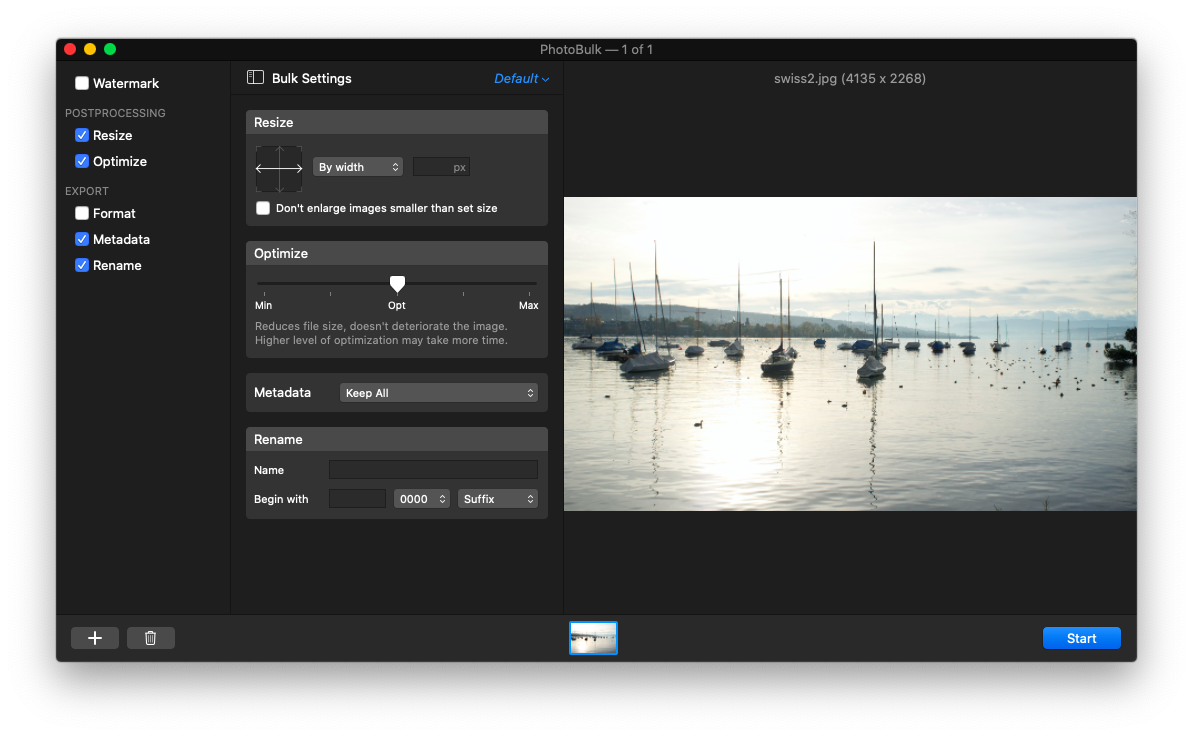
✕ Удалить баннер приложения
Вы даже можете использовать PhotoBulk для создания единого профиля Instagram, где все изображения имеют одинаковый размер, не имеют метаданных и содержат водяные знаки для защиты вашей интеллектуальной собственности. Но как загрузить все эти фотографии обратно в Instagram?
Grids — это минималистичный клиент Instagram для Mac, который с легкостью решит задачу загрузки контента с Mac в Instagram. Вы можете переключаться между несколькими учетными записями, публиковать несколько фото/видео одновременно, добавлять подписи и даже публиковать истории — и все это из единого интуитивно понятного интерфейса.
Приложение имеет традиционный поток Instagram, к которому вы привыкли, — с комментариями, тегами, поиском и сообщениями DM. Если вам нужно полнофункциональное приложение Instagram для Mac, нет лучшего варианта, чем Grids.

✕ Удалить баннер приложения
Как сохранить истории Instagram в автономном режиме
Хотя мы знаем, как использовать загрузчик сообщений Instagram, чтобы получать изображения и видео из своей ленты, что вы делаете, когда хотите сохранить несколько историй Instagram?
Загружать фотографии из Instagram из ваших собственных историй очень просто: просто нажмите на три точки, чтобы вызвать меню, а затем выберите «Сохранить фото». Скачивание чужих историй сложнее. На вашем iPhone вы можете сделать снимок экрана, а затем обрезать его, чтобы показать только фотографию. На вашем Mac лучше всего использовать высококачественное приложение для записи экрана.
CleanShot X — почти невидимая, но мощная программа для создания скриншотов. Большую часть времени приложение остается в стороне в строке меню, всегда легкодоступное. Просто нажмите на его значок (или установите определенный ярлык в настройках) и выберите, как вы хотите записать свой экран, от простого снимка экрана до захвата с прокруткой или отложенного снимка. Вы даже можете скрывать значки на рабочем столе, комментировать и размывать конфиденциальную информацию за считанные секунды.
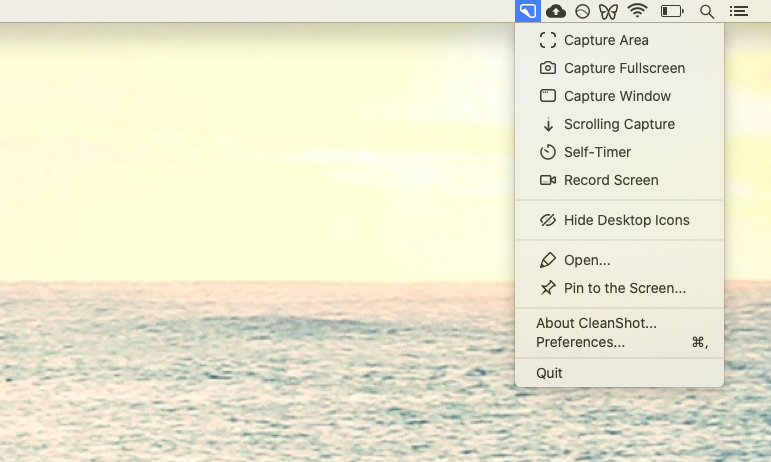
✕ Удалить баннер приложения
Capto — лучший выбор, когда вам нужно записывать видео в Instagram Stories и редактировать их с помощью одних и тех же инструментов. Приложение позволяет вам выбрать часть экрана или конкретное окно приложения для записи (используя удобную утилиту строки меню) и сразу же обрезать результат, используя встроенные функции. После этого вы можете легко поделиться видео в Интернете или сохранить его в своей локальной библиотеке.
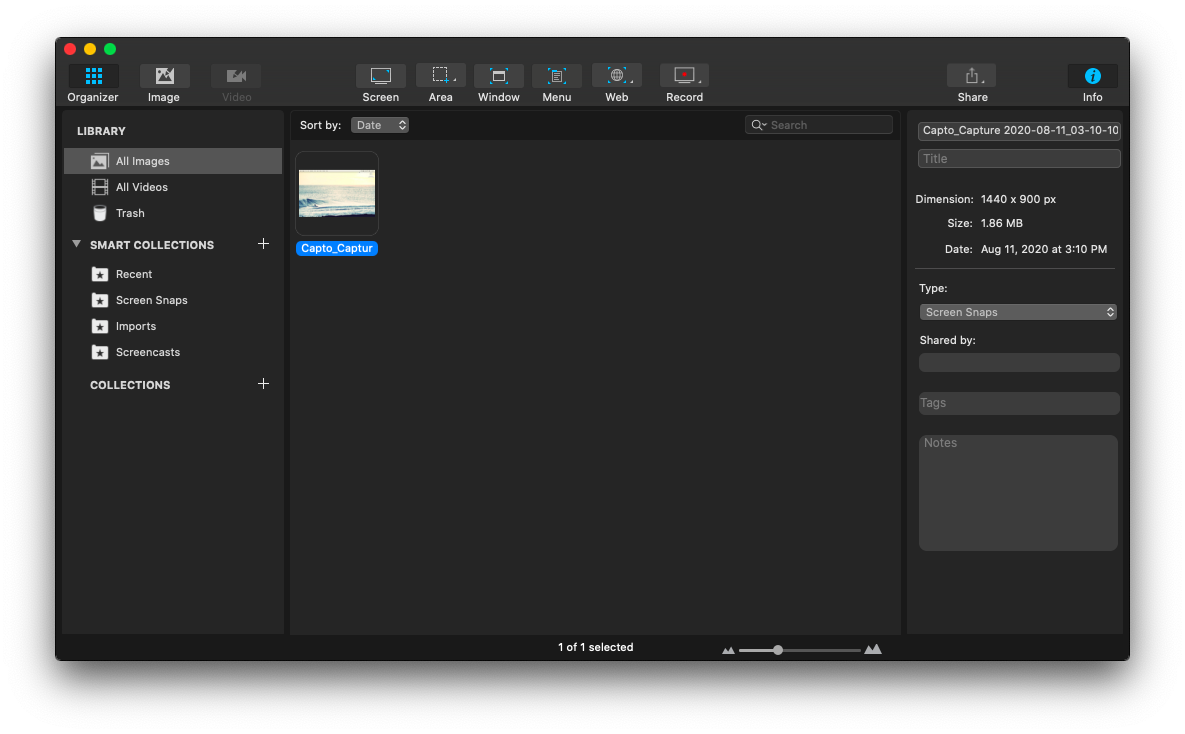
✕ Удалить баннер приложения
Как видите, существует довольно много способов решения проблемы загрузки изображений из Instagram. Вы можете использовать CleanShot X для фотографий, Capto для видео, редактировать несколько за раз с помощью PhotoBulk и загружать с помощью Grids. Эти инструменты действительно предлагают вам лучший рабочий процесс Instagram на Mac.
Лучше всего то, что PhotoBulk, Grids, CleanShot X и Capto доступны вам абсолютно бесплатно в течение семи дней через Setapp, платформу с более чем 220 замечательными приложениями для Mac и iPhone практически для всего, с чем вам нужна помощь в течение дня.






